Izberite tudi teksturo, ki jo želite dodati na obraz osebe. Jaz sem izbral to.
|
|||||
 |
|||||
|
|||||

Teksturi zmanjšajte Opacity na 70 % in jo postavite nad obraz tako, kot želite imeti razpoke.
|
|||||
|
|||||

Sedaj sledi malo obsežnejši korak, vendar vam ne bi smel povzročati težav.
Teksturo obrežemo s Pen toolom, tako da tekstura prekriva le obraz in vrat, torej dele, kjer želite imeti ta efekt. Nato izberemo Eraser tool, zmanjšamo Opacity na 60% in počasi brišemo robove obraza, tako da so na teh mestih razpoke manj vidne. Ta korak pripomore k realnejšemu izgledu končnega izdelka. Še vedno smo na layerju s teksturo, ki mu ponovno vrnemo Opacity na 100%, vendar mu Blending mode nastavimo na Soft Light. Ta layer dupliciramo, da se tekstura bolj poudari. Torej na koncu morate imeti layer z obrazom, nad njim pa dva layerja s teksturo, Opacity na 100% in Blending mode na Soft Light. |
|||||
|
|||||
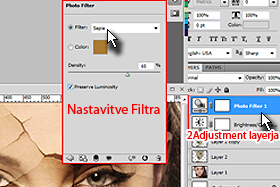
Smo skoraj na koncu. Dodamo še nekaj efektov, da bo slika izgledala lepša.
V meniju izbremo Layer -> New adjustment layer -> Brightness/Contrast. Brightness pustimo, Contrast pa povečamo po občutku, da sliki dodamo malo življenja. Nato še enkrat izberemo Layer -> New adjustment layer -> Photo Filter Izberemo filter z imenom Sepia in mu določimo Density na 65%. |
|||||
|
|||||

Na koncu dobite nekaj takega.
Moj končni izdelek lahko vidite tukaj, za vsa vprašanja pa uporabljajte forum. |
|||||


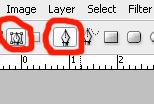


 )
)

